win10家庭版开始键没反应怎么办 电脑win10开始键没反应修复方法
更新时间:2024-01-23 10:07:32作者:run
近日许多使用win10家庭版系统的用户纷纷发现其开始键无法正常起作用,无法打开菜单,其异常无疑给用户带来了不便和困扰。对此win10家庭版开始键没反应怎么办呢?让我们一起来探索一下电脑win10开始键没反应修复方法。
win10家庭版开始键无法打开菜单:
方法一
1、按下“Ctrl + Shift + Esc”键打开任务管理器。
2、然后选中“Windows资源管理器”
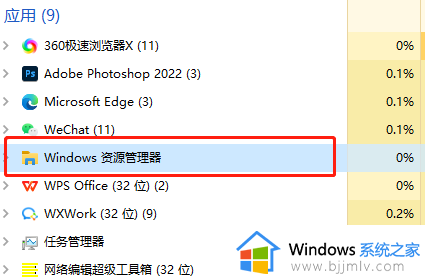
3、再点击右下角的“重新启动”
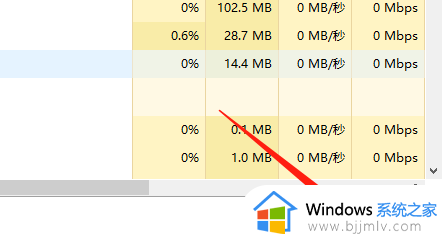
方法二
1、按“Windows + R”键,输入“services.msc”
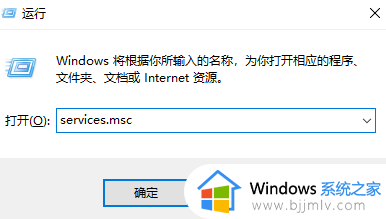
2、找到“User Manager”选择“属性”
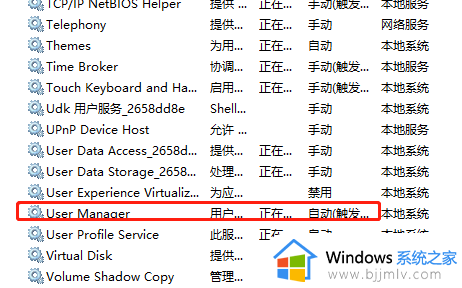
3、将“启动类型”设置为“自动”
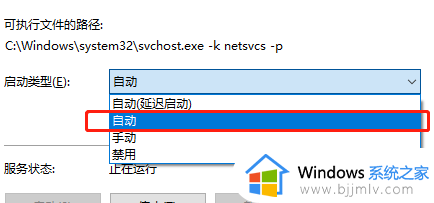
以上就是关于电脑win10开始键没反应修复方法的全部内容,有遇到相同问题的用户可参考本文中介绍的步骤来进行修复,希望能够对大家有所帮助。
win10家庭版开始键没反应怎么办 电脑win10开始键没反应修复方法相关教程
- win10按开始键没反应怎么办 win10点击开始菜单没反应如何处理
- win10开始右键没反应怎么办 win10右击开始菜单没反应如何解决
- win10截图键没反应怎么办 win10截图快捷键没有反应修复方法
- win10键盘没反应怎么办 win10键盘全部没反应修复方法
- win10开机开始菜单没反应怎么办 win10电脑开始菜单没反应处理方法
- win10开始按钮点击没反应怎么办 win10按开始菜单没有反应解决方法
- win10开始菜单键按了没反应怎么回事 win10开始菜单点击无反应如何解决
- win10开始菜单点了没反应怎么办 win10开始菜单栏无响应修复方法
- win10开始菜单点击无反应怎么办 win10鼠标点击开始没反应解决方法
- win10开始菜单点击无反应怎么办 win10开始菜单总是没反应解决方法
- win10如何看是否激活成功?怎么看win10是否激活状态
- win10怎么调语言设置 win10语言设置教程
- win10如何开启数据执行保护模式 win10怎么打开数据执行保护功能
- windows10怎么改文件属性 win10如何修改文件属性
- win10网络适配器驱动未检测到怎么办 win10未检测网络适配器的驱动程序处理方法
- win10的快速启动关闭设置方法 win10系统的快速启动怎么关闭
win10系统教程推荐
- 1 windows10怎么改名字 如何更改Windows10用户名
- 2 win10如何扩大c盘容量 win10怎么扩大c盘空间
- 3 windows10怎么改壁纸 更改win10桌面背景的步骤
- 4 win10显示扬声器未接入设备怎么办 win10电脑显示扬声器未接入处理方法
- 5 win10新建文件夹不见了怎么办 win10系统新建文件夹没有处理方法
- 6 windows10怎么不让电脑锁屏 win10系统如何彻底关掉自动锁屏
- 7 win10无线投屏搜索不到电视怎么办 win10无线投屏搜索不到电视如何处理
- 8 win10怎么备份磁盘的所有东西?win10如何备份磁盘文件数据
- 9 win10怎么把麦克风声音调大 win10如何把麦克风音量调大
- 10 win10看硬盘信息怎么查询 win10在哪里看硬盘信息
win10系统推荐